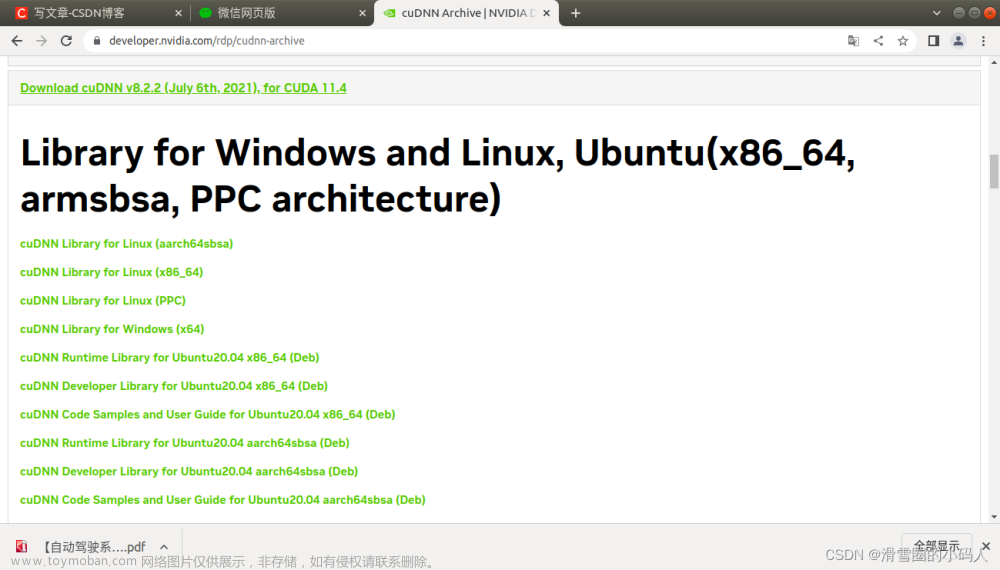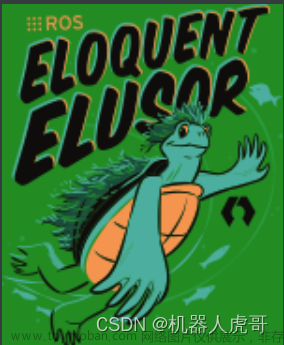大家好,我是虎哥,最近这段时间,又手欠入手了锐驰LakiBeam 1L激光雷达,实在是性价比太优秀,话说,最近激光雷达圈确实有点卷。锐驰官网的资料已经很丰富,我这里总结一下自己的简单测试经验,分享给大家。
LakiBeam1L是锐驰智光面向中低速场景研发的单线激光雷达产品,拥有比 LakiBeam1更远的探测距离、更高的数据采样率和更高的角分辨率。工业设计精巧紧凑,使得产品体积小、重量轻、性能高,支持超高频采样和角分辨率可选择,探测距离内实现零盲区。
目录
编辑
一、LakiBeam1L单线激光介绍
1.1 核心参数
1.2 主机接口
1.3 LakiBeam单线系列产品参数对比
二、WIN端测试配置
2.1 安装RBView过程
2.2 链接雷达
2.3 根据需要修改配置,一般改最多的就是IP信息
三、ROS下查看点云
3.1 建立工作空间
3.2 拷贝代码
3.3 编译源码包
3.4 将板子IP修改到和雷达同一个网段
3.5 修改ROS 驱动启动脚本中对应的信息
3.6 启动驱动
4.6 启动RVIZ查看点云
查看点云方法1:
查看点云方法2:
一、LakiBeam1L单线激光介绍
官网入口:LakiBeam 1L-锐驰智光 | RichBeam | 集成式激光雷达服务商

LakiBeam1L可用于工业自动化、港口自动化等自动化领域,广泛应用于AGV避障可作为室内机器人的主激光和室外机器人的斜激光使用,用于建图和避障。
LakiBeam系列产品是一款典型的基于脉冲飞行时间(pToF,pulsed Time of Flight)原理设计的激光雷达,产品内部由激光器,光电探测器,光学系统,计时器等组成。其测距的核心原理是通过激光器发射出一束脉冲激光并启动计时器,当激光照射到目标表面时会发生漫反射并返回到光电探测器,光电探测器接收到信号后将计时器停止,此时我们得到了激光接收到发射时刻的时间差,该时间就是光的飞行时间。用光速乘以光的飞行时间得到的就是光的飞行距离,从而计算出设备到测量目标的距离。
1.1 核心参数
-
扫描原理 :机械旋转
-
测距原理:脉冲TOF
-
探测距离:≥40m@70%反射率;≥20m@10%反射率
-
水平视场角:270°
-
数据采样率:43.2kHz
-
水平角分辨率及对应旋转频率:10Hz/0.1°; 25Hz/0.25°;20Hz/0.25°;30Hz/0.25°
-
数据传输方式 :UDP/IP(百兆以太网)
-
数据输出 :距离、角度、回波强度、时间
-
波长 :940nm
-
防护等级 :IP65
-
工作电压 :9~36V
-
工作温度 :(-25°~60°)
1.2 主机接口
LakiBeam系列产品电缆接口的具体连接定义如下:

1.3 LakiBeam单线系列产品参数对比

二、WIN端测试配置
在WIN端测试激光雷达和配置激光雷达,需要安装官方提供的RBView软件。其资源获取位置为:下载中心-锐驰智光 | RichBeam | 集成式激光雷达服务商

2.1 安装RBView过程



2.2 链接雷达
LakiBeam1(L)在上电后就开始进行工作,开始数据的采集与传输。雷达出厂默认的网络设置为静态模式,其中雷达 IP 地址为 192.168.198.2,子网掩码 255.255.255.0。电脑(或其他连接雷达的设备)的 IP 地址为 192.168.198.1,端口号为 2368。
修改自己电脑,链接雷达网口的固定IP:

然后打开软件:

配置雷达信息

然后打开数据传输:

链接网络后就可以看到点云了

表格形式查看数据:

2.3 根据需要修改配置,一般改最多的就是IP信息
LakiBeam 雷达修改配置信息,是采用WEB网页的形式,雷达内置了一个关了配置网页。浏览器地址栏输入对应的雷达IP地址即可。

我们最常用的就是修改IP:

找到网络管理:

尝试修改IP:我们尝试将IP修改为192.168.9.2,记得不要用8网段,因为8网段是给USB接口的雷达预留的。
 需要注意的是更改网络配置后必须对设备进行重启操作,新的网络配置信息将在下一次启动时自动应用。所以我们给雷达重新上电
需要注意的是更改网络配置后必须对设备进行重启操作,新的网络配置信息将在下一次启动时自动应用。所以我们给雷达重新上电
意也罢我们电脑链接雷达的网卡IP修改到9网段。


我们可以再打开网页看看:

接下来,我们就需要在ROS1内,对接雷达驱动了。
三、ROS下查看点云
上面WIN端,我们修改了IP信息,这里将雷达网口和测试主板链接到一起。ROS下的驱动官网既可以下载到。
3.1 建立工作空间
mkdir -p ~/LakiBeam_ws/src
cd ~/LakiBeam_ws/
catkin_make
source devel/setup.bash3.2 拷贝代码
cd ~/LakiBeam_ws/src
#将官网地址的代码包放置到这个目录解压
unzip Lakibeam1-ROS1-master.zip
#移动修改一下文件包
mv Lakibeam1-ROS1-master/lakibeam1_ros_v1_0_0 ./

3.3 编译源码包
cd ~/LakiBeam_ws
catkin_make --pkg lakibeam1 编译完成。
编译完成。
3.4 将板子IP修改到和雷达同一个网段
我是将雷达直接连到板子网口的,所以对应网口IP我需要设置一个固定IP。雷达IP,见2.3.
板子IP:

可以ping通雷达。

雷达和板子已经在同一个网段了。
3.5 修改ROS 驱动启动脚本中对应的信息
刚才我们根据需要已经修改了IP,接下来我们测试,需要使用脚本启动,需要修改脚本的对应IP信息。
cd ~/LakiBeam_ws/src/lakibeam1_ros_v1_0_0/launch lakibeam1_scan.launch 脚本原始内容是:
lakibeam1_scan.launch 脚本原始内容是:
<?xml version="1.0"?>
<launch>
<node name="richbeam_lidar" pkg="lakibeam1" type="lakibeam1_scan_node" output="screen">
<remap from="/richbeam_lidar/scan" to="/scan" />
<param name="frame_id" type="string" value="laser"/><!--frame_id设置-->
<param name="output_topic" type="string" value="scan" /><!--topic设置-->
<param name="inverted" type="bool" value="false"/><!--配置是否倒装,true倒装-->
<param name="hostip" type="string" value="0.0.0.0"/><!--配置本机监听地址,0.0.0.0表示监听全部-->
<param name="sensorip" type="string" value="192.168.198.2"/><!--配置sensor地址-->
<param name="port" type="string" value="2368"/><!--配置本机监听端口-->
<param name="angle_offset" type="int" value="0"/><!--配置点云旋转角度,可以是负数-->
<param name="scanfreq" type="string" value="30" /><!--配置扫描频率,范围:10、20、25、30-->
<param name="filter" type="string" value="3" /><!--配置滤波选项,范围:3、2、1、0 -->
<param name="laser_enable" type="string" value="true" /><!--雷达扫描使能,范围:true、false-->
<param name="scan_range_start" type="string" value="45" /><!--雷达扫描起始角度,范围:45~315-->
<param name="scan_range_stop" type="string" value="315" /><!--雷达扫描结束角度,范围:45~315,结束角度必须大于起始角度-->
</node>
</launch>修改其中的IP至,雷达实际IP。其它可以先不动。

保存退出后我们就可以开始测试了。
3.6 启动驱动
cd ~/LakiBeam_ws
source devel/setup.bash
#启动驱动
roslaunch lakibeam1 lakibeam1_scan.launch 新启动一个终端,我们可以初步看看驱动的一些节点信息:
新启动一个终端,我们可以初步看看驱动的一些节点信息:
rosnode list
/richbeam_lidar
/rosout
rosnode info /richbeam_lidar
--------------------------------------------------------------------------------
Node [/richbeam_lidar]
Publications:
* /rosout [rosgraph_msgs/Log]
* /scan [sensor_msgs/LaserScan]
Subscriptions: None
Services:
* /richbeam_lidar/get_loggers
* /richbeam_lidar/set_logger_level
contacting node http://nvidia-desktop:34381/ ...
Pid: 23720
Connections:
* topic: /rosout
* to: /rosout
* direction: outbound (56409 - 127.0.0.1:38770) [9]
* transport: TCPROS
rostopic echo /scan
--------------------------------------------------------------------------------
header:
seq: 2722
stamp:
secs: 1683724227
nsecs: 406509496
frame_id: "laser"
angle_min: -3.14159274101
angle_max: 3.14159274101
angle_increment: 0.00436332309619
time_increment: 2.35379829974e-05
scan_time: 0.0338946953416
range_min: 0.0
range_max: 100.0
ranges: [0.0, 0.0, 0.0, 0.0, 0.0, 0.0, 0.0】4.6 启动RVIZ查看点云
查看点云方法1:
保持驱动是启动的情况下。我们使用nomachine链接到桌面,然后使用官方设置好的配置文件查看点云。
cd ~/LakiBeam_ws
source devel/setup.bash
#修改一下配置文件lakibeam1_scan_view.launch中的IP
#启动驱动 记得关闭之前打开的节点 这个节点会再打开一遍节点
roslaunch lakibeam1 lakibeam1_scan_view.launch修改后:
<?xml version="1.0"?>
<launch>
<node name="richbeam_lidar" pkg="lakibeam1" type="lakibeam1_scan_node" output="screen">
<remap from="/richbeam_lidar/scan" to="/scan" />
<param name="frame_id" type="string" value="laser"/><!--frame_id设置-->
<param name="output_topic" type="string" value="scan" /><!--topic设置-->
<param name="inverted" type="bool" value="false"/><!--配置是否倒装,true倒装-->
<param name="hostip" type="string" value="0.0.0.0"/><!--配置本机监听地址,0.0.0.0表示监听全部-->
<param name="sensorip" type="string" value="192.168.9.2"/><!--配置sensor地址-->
<param name="port" type="string" value="2368"/><!--配置本机监听端口-->
<param name="angle_offset" type="int" value="0"/><!--配置点云旋转角度,可以是负数-->
<param name="scanfreq" type="string" value="30" /><!--配置扫描频率,范围:10、20、25、30-->
<param name="filter" type="string" value="3" /><!--配置滤波选项,范围:3、2、1、0 -->
<param name="laser_enable" type="string" value="true" /><!--雷达扫描使能,范围:true、false-->
<param name="scan_range_start" type="string" value="45" /><!--雷达扫描起始角度,范围:45~315-->
<param name="scan_range_stop" type="string" value="315" /><!--雷达扫描结束角度,范围:45~315,结束角度必须大于起始角度-->
</node>
<node name="rviz" pkg="rviz" type="rviz" args="-d $(find lakibeam1)/rviz/lakibeam1_scan.rviz" />
</launch>
查看点云方法2:
打开一个终端,打开扫描节点,:
cd ~/LakiBeam_ws
source devel/setup.bash
#启动驱动
roslaunch lakibeam1 lakibeam1_scan.launch 我们再使用nomachine链接到桌面,然后打开终端,启动RVIZ。
我们再使用nomachine链接到桌面,然后打开终端,启动RVIZ。
rosrun rviz rviz
此时是一个空白的rviz,需要做一下话题配置。

增加激光扫描插件。

修改话题。

这两个地方对应改了,确定后这样就可以看到激光数据了。文章来源:https://www.toymoban.com/news/detail-438440.html
纠错,疑问,交流: 911946883@qq.com文章来源地址https://www.toymoban.com/news/detail-438440.html
到了这里,关于【EHub_tx1_tx2_A200】Ubuntu18.04 + ROS_ Melodic + 锐驰LakiBeam 1L单线激光 雷达评测的文章就介绍完了。如果您还想了解更多内容,请在右上角搜索TOY模板网以前的文章或继续浏览下面的相关文章,希望大家以后多多支持TOY模板网!


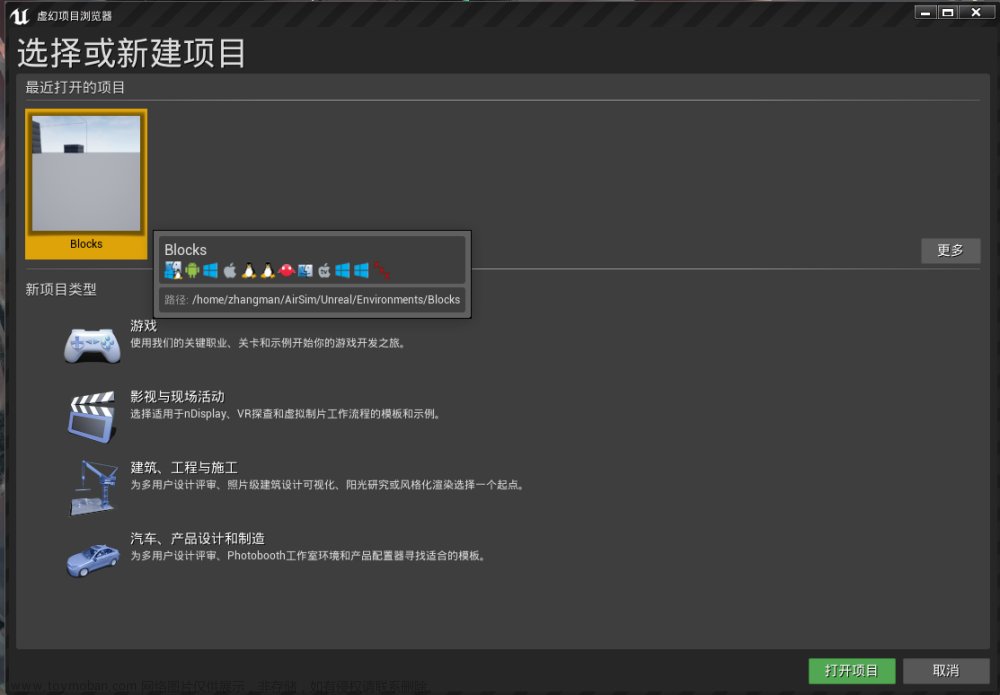
![[ros][ubuntu]ros在ubuntu18.04上工作空间创建和发布一个话题](https://imgs.yssmx.com/Uploads/2024/02/688304-1.png)